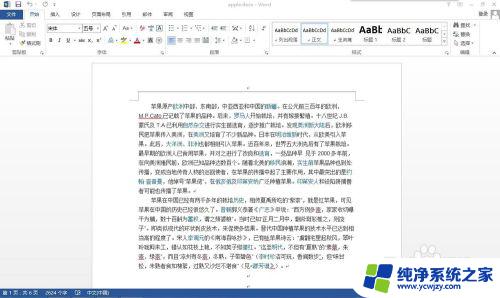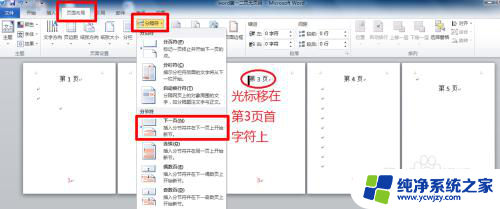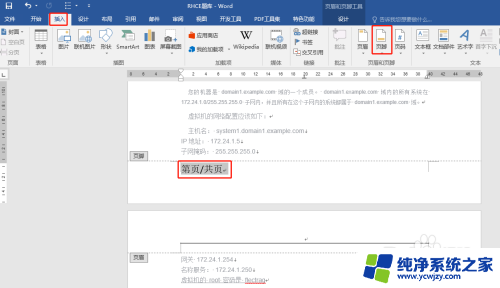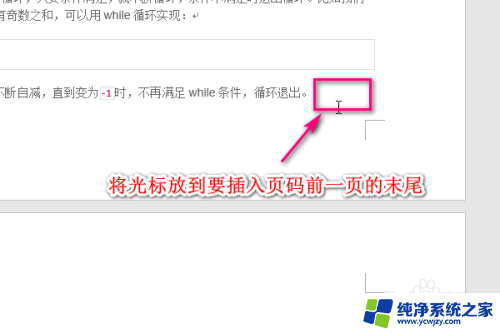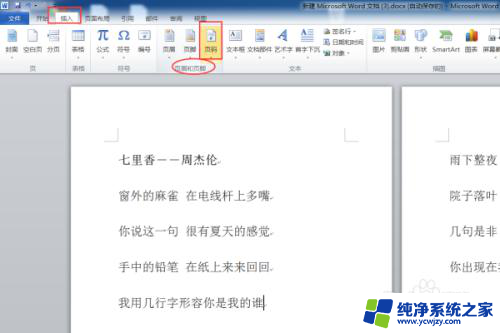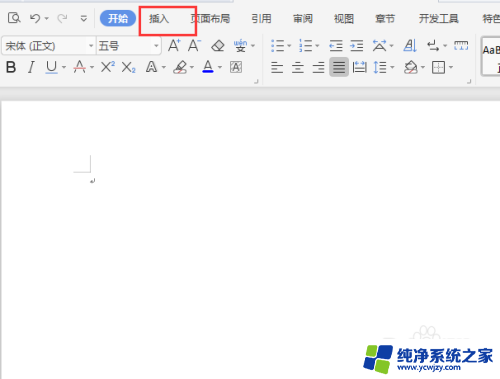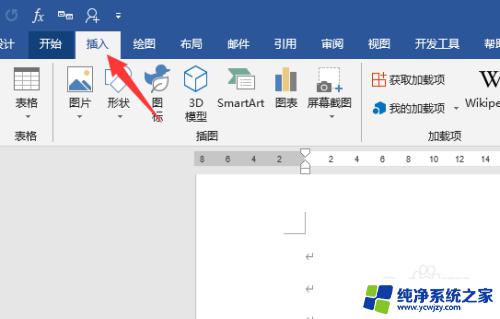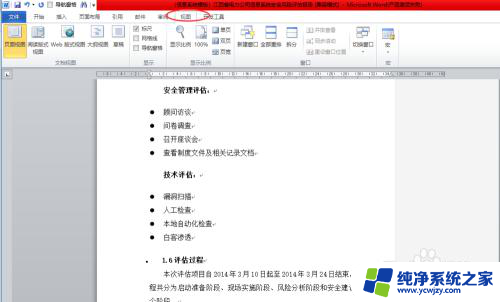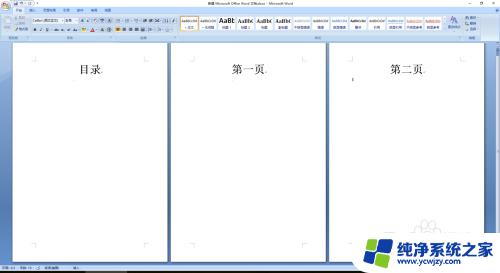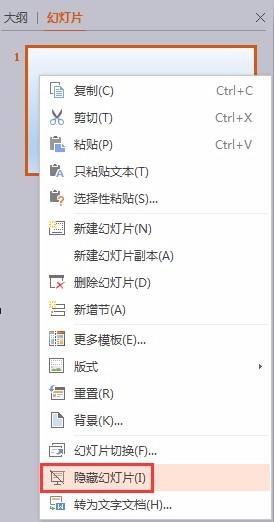如何让word前几页不显示页码
更新时间:2024-09-04 12:47:55作者:jiang
在使用Word编辑文档时,我们经常会遇到需要在文档的前几页不显示页码的情况,有时候我们想要在文档的第一页或前几页不加页码,以便更好地呈现文档的内容。在Word中,设置页码的方法并不复杂,只需要简单的操作就可以轻松实现在前几页不显示页码的效果。接下来我们将介绍如何在Word中设置前几页不显示页码的方法。
具体方法:
1.打开word文档,在设置页码的前一页(这里为第一页)。鼠标点击最后的回车符号。然后点击“布局”-分节符-下一页。
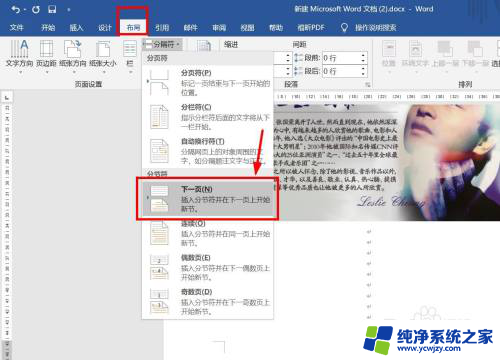
2.将word文档分为两节。
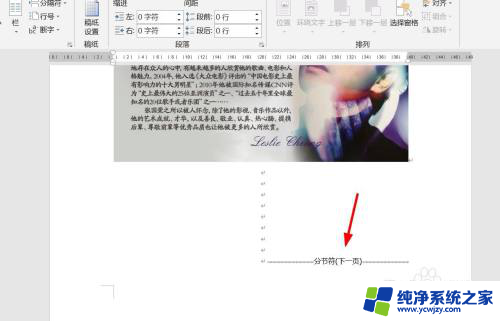
3.双击点击第二页的页脚。
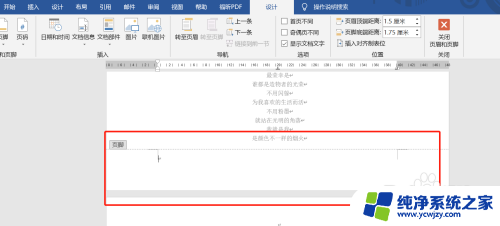
4.点击“设计”,取消“链接到前一节”。
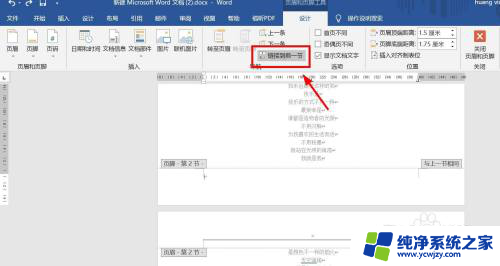
5.点击“插入”-“页码”-“设置页码格式”,在页码编号一项,选为“起始页码”。点击确定。
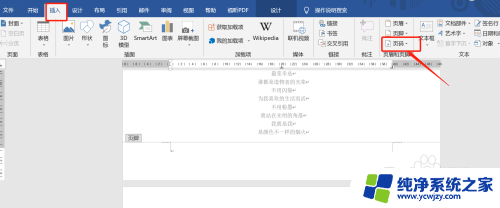
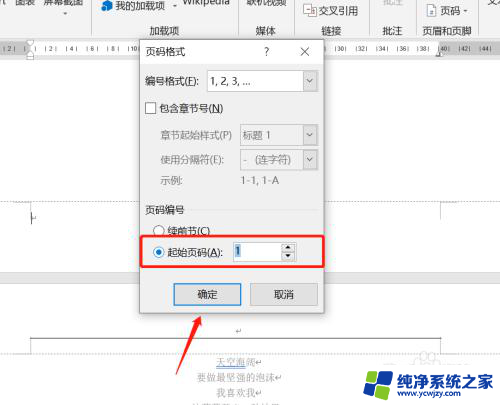
6.然后点击“插入”-“页码”-当前位置。选择一个页码格式插入。
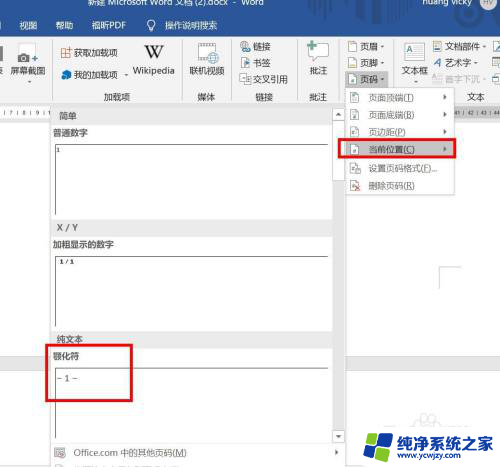
7.插入后页面页码从第二页开始显示。
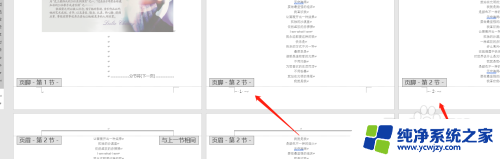
以上就是如何让word前几页不显示页码的全部内容,如果遇到这种情况,你可以按照以上步骤解决,非常简单快速。